13.1.2.Prismenberechnung - Ergebnisdialog
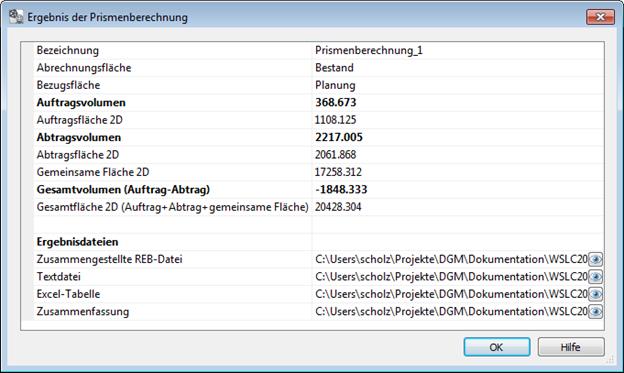
Der Ergebnisdialog erscheint, je nach Komplexität der Berechnung, unmittelbar, nachdem der Hauptdialog mit OK bestätigt wurde. Der obere Teil des Ergebnisdialoges enthält das Ergebnis der exakten Prismenberechnung unter Angabe aller Randbedingungen und führt die Volumina sowie die Flächen getrennt nach Auftrag, Abtrag und dem Gesamtergebnis auf.
Achtung: Die exakte Prismenberechnung verwendet alle zur Verfügung stehenden Nachkommastellen und berechnet das Ergebnis durch direkten Verschnitt der Dreiecke und der dadurch entstehenden Prismen. Dadurch ist die Berechnung nicht von gleichen Umringen abhängig und kann das Ergebnis nach Auftrag und Abtrag trennen. Das in der REB spezifizierte Berechnungsverfahren ist auf drei Nachkomastellen begrenzt und berücksichtigt stets nur gleiche Umringe. Je nach Größe und morphologischem Unterschied der DGM-Oberflächen kann sich daher eine Differenz im Endergebnis einstellen.
Das Berechnungsergebnis wird zusätzlich für den Inhalt und die Ausgabe einer Legende verwendet.
Wurde im Hauptdialog die Generierung eines Nachweises gemäß REB (Ergebnisdateien) aktiviert, erscheinen die Dateiangaben im unteren Bereich des Dialoges. Als Vorgabe des Dateinamen wird die Bezeichnung REB-VB 22.013 jeweils mit der Extension *.txt für Textdateien bzw. *.xls für Excel-Tabellen verwendet. Der Dateinamen erstellt sich dabei automatisch aus dem Zeichnungsnamen sowie der gewählten Bezeichnung für die Prismenberechnung.
| Beispielausgabe in eine Datei |
 |
| Beispielausgabe in einzelne Dateien |
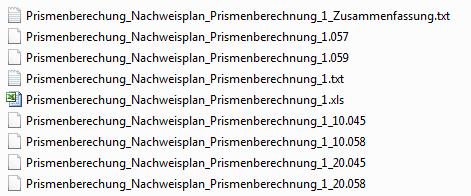 |
Dateninhalte der Ausgabedateien
| *.045 | Koordinatenverzeichnis der Punkte |
| *.057 | Kontrollwerte und Konstanten |
| *.058 | Dreiecksmaschen der Horizonte |
| *.059 | Positionsangaben |
Für die vorab erzeugten Nachweisdateien steht eine Datenvorschau zur Verfügung, welche mit dem jeweils vom System zugeordneten Programm erfolgt.
Hinweis: Bei der Ausgabe der Werte in eine Einzeldatei wird zusätzlich eine Datei vom Typ *.10d erstellt. Diese Datei beinhaltet eine Zusammenfassung der Berechnungsdaten, welche in dem Prüfprogramm REB für Windows der Firma Interactive Instruments nachweislich dargestellt werden können. Dieses REB-Prüfprogramm wurde von der Bundesanstalt für Straßenwesen (BasSt) herausgegeben und im Rahmen eines Forschungsprojektes (98196 /2004) entwickelt.
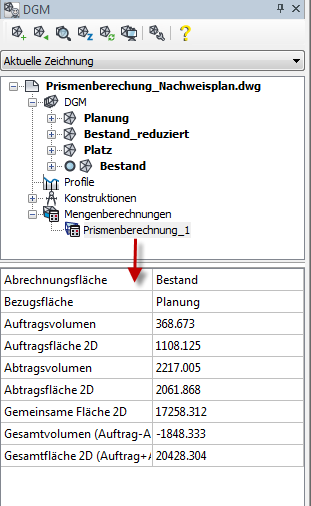 |
Die Ergebnisse der aktuell ausgewählten Prismenberechnung werden im unteren Teil des Projektbrowsers angezeigt. Hiermit ist eine schnelle Möglichkeit der Datenübersicht gegeben.
Dazu ist ohne weitere Befehlsauswahl auf den Eintrag der Prismenberechnung zu klicken. Anschließend werden die wichtigsten geometrischen Kennwerte im unteren Bereich des Projektbrowsers tabellarisch aufgeführt. Sollten einzelne Bereiche aufgrund der gewählten Breite des Projektbrowsers nicht vollständig lesbar sein, werden sie in einem vollständigen Tooltipp angezeigt, sobald Sie in das entsprechende Feld klicken. Die Anzahl der dargestellten Nachkommastellen entspricht hierbei den CAD-Einstellungen zu den Einheiten |
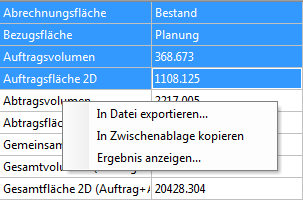 |
Die Ergebnisse können jederzeit als Gesamtheit in eine Textdatei exportiert werden. Selektierte Inhalte lassen sich in die Zwischenablage kopieren. Weiterhin besteht die Möglichkeit der Anzeige des Ergebnisdialogs über das Kontextmenü. |
